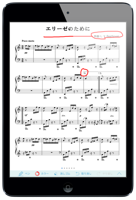2014年11月の記事一覧
 KORGの音楽アプリがセール中!
KORGの音楽アプリがセール中!
KORGのiOS用音楽アプリが値下げセールを行なっています。
KORGのシンセアプリは単体でも優れたアプリですが、 『AUDIOBUS』 に対応するだけでなく、SoundCloud をベースにした楽曲共有機能、2台の iPad でワイヤレス同期演奏できる 「WIST」、「AudioCopy」、「Audio Export」、外部 USB キーボードでの演奏にも対応しています。どのようなアプリなのかはビデオでご確認ください。元の値段に戻りました。
いずれのアプリも実機があり、メーカー自身でiPadに移植したものなので、本格的な音楽作成に使用できるアプリです。個人的には、簡単に演奏して楽しめる 【iKaossilator for iPhone / iPad】 がお勧めです。iKaossilator は、近日、バージョン3にアップデートされるようです。
※値下げセールは12月11日まで。
シンセサイザーアプリ。
簡単に演奏が楽しめます。
iMS-20 for iPad(3,000円 ⇒ 2,000円)
シンセスタジオアプリ。

シンセスタジオアプリ。
iELECTRIBE for iPad (2,000円 ⇒ 1,000円)
ビートボックスアプリ。
iELECTRIBE Gorillaz Edition for iPad (2,000円 ⇒ 1,000円)
ビートボックスアプリ。
 音楽作成に使えるアプリの値下げ情報
音楽作成に使えるアプリの値下げ情報

 Animoog for iPhone 1,000円→ 無料 →1,000円→300円→400円→800円→500円→1,000円→720円
Animoog for iPhone 1,000円→ 無料 →1,000円→300円→400円→800円→500円→1,000円→720円iPhone 用の本格的なシンセアプリ。Audiobus対応。
 Animoog 2,000円→500円→3,000円→600円→3,000円→1,600円→2,500円→3,000円→3,600円
Animoog 2,000円→500円→3,000円→600円→3,000円→1,600円→2,500円→3,000円→3,600円iPad 用の本格的なシンセアプリ。Audiobus対応。
 BIAS - Amps! 2,000円→1,500円→1,000円→700円→ 2,000円→ 2,400円
BIAS - Amps! 2,000円→1,500円→1,000円→700円→ 2,000円→ 2,400円超本格的なアンプシミュレーターアプリ。Audiobus対応。JAMUPの一部として使用することも可能。
アプリの使用には、 JamUp Plug や LINE6 Sonic Port などのギターインターフェースが必要。
 BIAS for iPhone 《iPhone・iPod Touchアプリ》 リリース記念価格 500円→800円→1,000円→1,200円
BIAS for iPhone 《iPhone・iPod Touchアプリ》 リリース記念価格 500円→800円→1,000円→1,200円超本格的なアンプシミュレーターアプリ。Audiobus対応。JAMUPの一部として使用することも可能。
アプリの使用には、 JamUp Plug や LINE6 Sonic Port などのギターインターフェースが必要。
 Music Studio 1,500円→1,000円→1,500円→1,800円
Music Studio 1,500円→1,000円→1,500円→1,800円本格的なDAW アプリ。Audiobus対応。
 学校のAppleTV を持ち出してAirPlayミラーリング
学校のAppleTV を持ち出してAirPlayミラーリング

ネットワーク接続が無い状態を作り出すため、研究所の AppleTV を自宅に持ち帰り、自宅のWi-Fi の電源をOFFして、iPad mini のWi-Fi と Bluetooth がONになっていることを確認して検証を行いました。この状態でAirPlayミラーリングができれば、学校の AppleTV と iPad mini を持ち出して、Wi-Fi が使えない場所でプレゼンが可能 ということになります。
AppleTV を自宅の地デジテレビに接続すると、ネットワークにつながっていないとのメッセージが出ますが、気にせず通知センターを引き上げてAirPlayのボタンをタップするとあっさりAirPlayミラーリングすることができました。

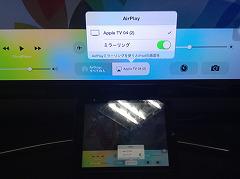

iPhone / iPad / iPod Touch をお持ちの先生は、校内LANパソコンで作成したPowerPoint資料を iOS版PowerPoint に読み込んで、学校の AppleTV を持ち出せば、お手持ちの iPhone / iPad / iPod Touch がノートパソコン代わりのプレゼンツールとして使えます。画期的な環境だと思いますがいかがでしょうか。
※P2P接続は、Bluetoothを使って認証を行い、Wi-Fiで直接接続する仕組みなので、Bluetoothで認識されるまでに数十秒かかります。Bluetoothで認識され、認証に必要な4桁の数字が投影画面に表示されるまでお待ち下さい。
【関連記事】
P2P接続によるAirPlayミラーリング 検証
AppleTVのP2P接続 AirPlay ミラーリング
 SC-88ProがiOSアプリで復刻されるようです!
SC-88ProがiOSアプリで復刻されるようです!

RolandのMIDI音源、SC-88ProがRoland自らの手によってiOSアプリ【Sound Canvas for iOS】 として復刻されるようです。実際の発売時期や価格は未定のようですが楽器フェアのRolandブースに参考出品されています。
40~50歳前後の方で、DTMを楽しんでいた方が、『iPad / iPhoneによる音楽作成』に興味を持つきっかけになるアプリだと思いました。リリースが今から楽しみです。
 楽器フェアで参考出品!RolandがSound Canvasを復刻だ! 藤本健の“DTMステーション” より
楽器フェアで参考出品!RolandがSound Canvasを復刻だ! 藤本健の“DTMステーション” より

 P2P接続によるAirPlayミラーリング 検証
P2P接続によるAirPlayミラーリング 検証




④ AppleTV をWi-Fiに接続すせずに、iPad mini 側のWi-FiをONにして接続。(ネットに接続していない)
※初回接続の際、つながりにくいことがあります。4桁の数字の入力で接続認証を行うので、表示されるまであきらめずに何度も操作を繰り返して下さい。
学校外でのプレゼンには、お手持ちのiOS機器にMicrosoft Officeを導入して、学校で作成した PowerPoint 等のファイルを iPhone や iPad に入れて、AppleTV を使ったスマートなプレゼンがどこでも可能となります。
※P2P接続が可能なAppleTVは、第3世代 (Model A1469) のAppleTVです。

仲西中学校のAppleTVは、最新の「7.02」にアップデートしたので、個人所有のiPad mini 、iPod Touch でP2P接続を試してみました。
個人所有のiPad mini 、iPod Touch は2台ともWi-Fiモデルなので、これまではテザリングまたはWi-Fiルーター経由でAppleTVに接続していましたが、 Wi-Fi と Bluetooth をONにするだけであっさり、無線提示することができました。仲西中学校の研修では、AppleTVを持っていかずに学校のAppleTVを使ってAirPlayミラーリングできる環境になりました。
 【iLectric Piano for iPad】 が半額セール
【iLectric Piano for iPad】 が半額セール
 IK Multimedia のエレピ & クラビネット音源アプリ【iLectric Piano for iPad】が半額セールで2,000円→1,000円となっています。アプリ内課金の拡張音源をあわせても1,500円。価格の面で躊躇されていた方は、この機会にいかがでしょうか。
IK Multimedia のエレピ & クラビネット音源アプリ【iLectric Piano for iPad】が半額セールで2,000円→1,000円となっています。アプリ内課金の拡張音源をあわせても1,500円。価格の面で躊躇されていた方は、この機会にいかがでしょうか。IK Multimedia は、パソコン用のソフトウェア音源を長年開発してきたメーカーで、iOS用のアプリには、SampleTank、AmpliTube、VocaLive などの使えるアプリが揃っていて、iRig、iRig MIDI、iRig Mic、iRig Keys などのハードも併せて発売しているメーカーです。それらのアプリも半額セールのようです。
以前、『値下がりを待っている音楽アプリ!』 で紹介した iGrand Piano for iPad、iGrand Piano for iPhone / iPod Touch などもセールを行なっているようです。
 AppleTV アップデート作業
AppleTV アップデート作業

教育研究員から、個人所有の iPhone6 と iPad mini3 を、学校のAppleTV に P2P 接続して AirPlay ミラーリングを試したいということで、学校にあるAppleTVを研究所で最新の状態にアップデートすることにしました。



複数台の AppleTV のアップデートを同じ場所で行う場合、リモコンが全てのAppleTVで共通なので、操作するAppleTVだけにリモコンの信号が行くように受光部分を手で覆って操作する必要があります。アップデート完了後、問題なく、P2P接続によるAirPlayミラーリングを行うことができました。Bluetoothでそれぞれの機器を認識し、Wi-Fiで直接接続する仕組みなので、Bluetoothで認識されるまでに数十秒かかります。Bluetoothで認識され、認証に必要な4桁の数字が投影画面に表示されるまでお待ち下さい。




 電子黒板に関する記事紹介
電子黒板に関する記事紹介
黒板製造メーカー、株式会社サカワの電子黒板 「みらいのこくばん」 に関する記事ですが、浦添市立小中学校に配備されている電子黒板機能付きプロジェクター、実物投影機、iPad mini 、AppleTV などの活用に役立つ内容だと考え、記事掲載いたしました。
 黒板を100年作り続けた会社が発明した「みらいのこくばん」とは? [週刊アスキーiPhone PLUS] より
黒板を100年作り続けた会社が発明した「みらいのこくばん」とは? [週刊アスキーiPhone PLUS] より みらいのこくばんプロジェクト
みらいのこくばんプロジェクト記事の中で提案されているアイディアは、① 黒板にプロジェクターで投影、② 黒板にプロジェクターで直線を引く、③ 黒板に原稿用紙・五線譜などのガイドをプロジェクターで投影、④ 黒板にプロジェクターでパソコン画面を投影・操作、⑤ スマホでノートをうつせる黒板 の5つで、①~③ については、電子黒板機能付きプロジェクターを黒板に投影することで実現でき、④ については電子黒板機能付きプロジェクターにパソコンをUSB接続することで可能となります。⑤ については、AppleTV のOSを最新の状態にすることで iPhone / Android携帯+iPadなどで可能となります。全教室分の電子黒板機能付きプロジェクターやiPad mini 、AppleTV があるわけではありませんが、浦添市立小中学校に配備されている機器でも同様なことが可能なので、是非お試し下さい。
 P2P 接続によるAirPlay ミラーリングテスト
P2P 接続によるAirPlay ミラーリングテスト

教育研究所の Wi-Fi ネットワーク上にない、個人所有の iPhone6 と iPad mini3 で、何ら設定を行うことなく AirPlayミラーリングを行うことができました。研究員には、学校の AppleTV を最新の状態にアップデートすることで、学校でも同様の環境になり便利に活用できることをお伝えしました。
【iPhone6 の場合】

【iPad mini3の場合】


 まるごと工場見学「午後の紅茶」工場 紹介
まるごと工場見学「午後の紅茶」工場 紹介
 外国語活動授業 【沢岻小】・・・iPad 活用
外国語活動授業 【沢岻小】・・・iPad 活用
【無線環境の確認】



AppleTV / iPad 共に最新のアップデートを適応済みのため、安定した接続ができました。通常の接続の他、P2PによるWi-Fi接続も可能となっています。
【事前打ち合わせの様子】




【授業の様子】








 新規導入機器活用事例 【再掲載】
新規導入機器活用事例 【再掲載】
浦添市立小中学校での身近な活用事例なので、とても参考になると思います。



 新規導入機器活用事例 【実物投影機】
新規導入機器活用事例 【実物投影機】 新規導入機器活用事例 【電子黒板機能付きプロジェクター】
新規導入機器活用事例 【電子黒板機能付きプロジェクター】 新規導入機器活用事例 【iPad mini】 ・・・個人所有のiOS機器の事例も含みます。
新規導入機器活用事例 【iPad mini】 ・・・個人所有のiOS機器の事例も含みます。新規導入機器 にまとめて掲載してある記事も併せてご覧ください。(2013/11/14 記事掲載)
 演奏・書き込みができる電子楽譜アプリ
演奏・書き込みができる電子楽譜アプリ
電子楽譜アプリ 【電子楽譜フェアリー】 を紹介します。【電子楽譜フェアリー】は、楽譜を1曲単位で購入できるアプリで、購入した楽譜はピアノ音色で再生でき、テンポの変更も可能です。また、楽譜に手書きで書き込みができたり、演奏を認識して自動で譜面をめくる機能もあります。
使用の様子がわかる動画をリンクで掲載します。興味のある方は動画でご確認下さい。
電子楽譜フェアリー 《ユニバーサルアプリ》(学校用 iPad mini 用にダウンロード済み)無料アプリ
楽譜を1曲単位で購入できる電子楽譜アプリ。演奏にあわせてページをめくる機能もあります。
楽譜をピアノで演奏させたり、楽譜に書き込みを行うこともできます。
【関連記事】
手書き変換機能を使った譜面入力アプリ
 Microsoft Office for iOS
Microsoft Office for iOS


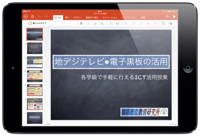
アカウントをお持ちでない方も、個人のメールアドレスを使ってマイクロソフトのアカウントを取得して、無料で活用することができます。ちなみに私は、Gmailを使ってマイクロソフトのアカウントを取得しました。学校で活用する場合は、学校で取得済みのGmailでマイクロソフトのアカウントを取得し、データの受け渡しのために OneDrive を使う方法で活用可能で、 DROPBOX とも連携できるので、データの受け渡しには不自由しないと思います。無料のまま、課金しない状態でも十分活用できるアプリなので、iPhone / iPad 等のiOS機器をお持ちの方は是非お試し下さい。
 AppleTVのP2P接続 AirPlay ミラーリング【再掲載】
AppleTVのP2P接続 AirPlay ミラーリング【再掲載】

これまで、AirPlay ミラーリングを行うためには、 iOS機器が AppleTV と 同一の Wi-Fi ネットワーク上にある必要があり、校内LAN に組み込まれた AppleTV に個人所有の iPhone などの iOS機器を接続することはできませんでした。AppleTV に最新のアップデートを行うことで、iOS8 にアップデートした iOS機器と P2P 接続が可能となるようなので、研究所の AppleTV に、個人所有の iPhone、個人所有の iPad mini + Android スマートフォンの組み合わせで接続できるか試してみました。
※このあとの検証で、テザリングの必要がないことがわかりました。iPad / iPod Touch の Wi-Fi モデルでもそのまま P2P接続でAirPlayミラーリングが可能です。
 P2P接続によるAirPlayミラーリング 検証
P2P接続によるAirPlayミラーリング 検証【iPhone6 の場合】


【iPad mini + Androidスマートフォンのテザリング の場合】
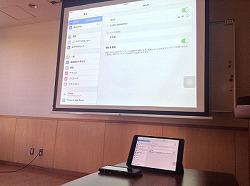

iPhone6 では、特別な設定を行うことも無くあっさり、AirPlay ミラーリングが行えました。iPad mini+ Androidスマートフォンの場合は、テザリングでWi-Fiが使えるようにしてからの接続となりますが、iPhone の場合は何も意識することなく接続できます。校内のネットワークを使わず、AppleTVに直接Wi-Fi接続するP2P接続できることが確認できたことで、学校のAppleTVの価値が数倍増したと思います。学校のAppleTVが最新のソフトウェアにアップデート済みの場合、iPhoneをお持ちの先生方は無線で写真や動画、PDF資料などを簡単に地デジテレビに提示できます。iPad mini+ Androidスマートフォンのテザリング でも可能です。是非お試し下さい。
画面右上からログインしてください。ログイン方法は各学校の情報担当にご確認ください。
| 日 | 月 | 火 | 水 | 木 | 金 | 土 |
30 | 31 | 1 | 2 | 3 | 4 | 5 |
6 | 7 | 8 | 9 | 10 | 11 | 12 |
13 | 14 | 15 | 16 | 17 | 18 | 19 |
20 | 21 | 22 | 23 | 24 | 25 | 26 |
27 | 28 | 29 | 30 | 1 | 2 | 3 |